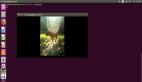Konqueror是一个嵌入式浏览器,主要运行在Linux 和 BSD家族的操作系统上,我曾用过一段时间,发现用Konqueror查看图像超级方便,不信跟我来看看。
你可以使用 Konqueror 文件管理器来查看图像。如果你把 KDE 选作默认的桌面环境,点击你的“起点”桌面图标来进入 Konqueror 文件管理器:
使用 Konqueror 来浏览图像和使用 Nautilus(详情请参阅第11章 )相似。图像文件自动为你在文件浏览器窗口中生成缩略图标。当你双击某个缩略图标,浏览器会显示这个图形的原始大小,如图 A-12所示。
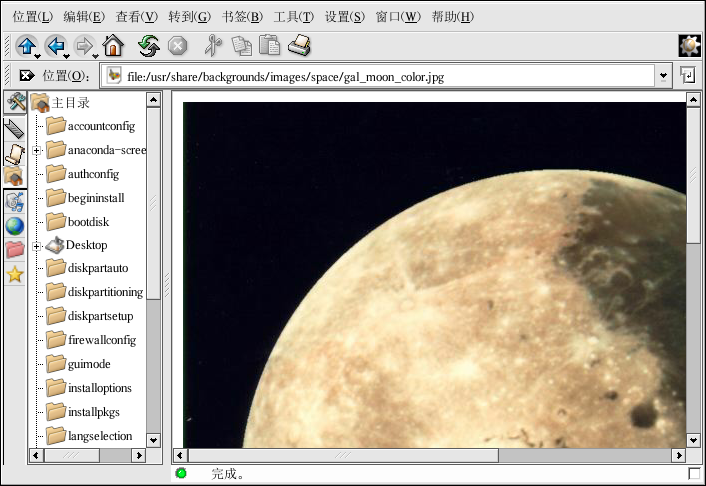
图 A-12. 在 Konqueror 中查看图像
要放大或缩小图像,你首先需要改变 Konqueror 绘制图像的方式。从窗口菜单中选择「查看」 => 「视图模式」 => 「图像查看器组件」。这会 重新显示图像,并允许你旋转图像,使用两个放大镜图标或工具栏上的百分比拉下菜单来缩放图像。如图 A-13所示。
图 A-13. Konqueror 工具栏上的图像查看配置
你还可以使用更高级的图像查看器和 The GIMP 来打开图像。右击图像,选择「打开方式...」,然后选择 「其它...」。一个弹出菜单会出现,允许你打开你想使用的应用程序。要启动 GIMP,选择「图形」,然后点击程序列表中的 The GIMP 图标,再点击「确定」,如图 A-14所示。
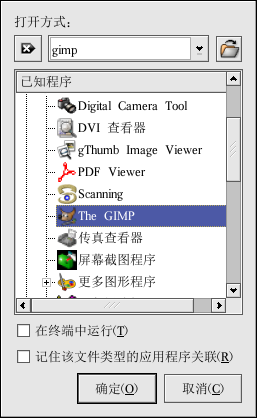
图 A-14. 「打开方式...」对话框
通过文章和图片,我们清楚的知道使用 Konqueror 查看图片有多方便,希望对大家有所帮助!
【编辑推荐】